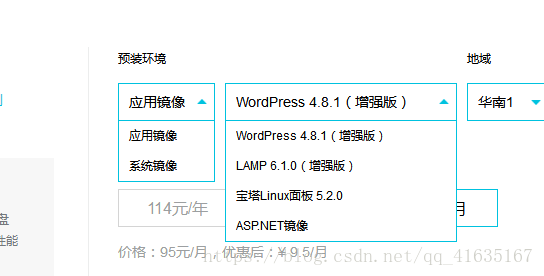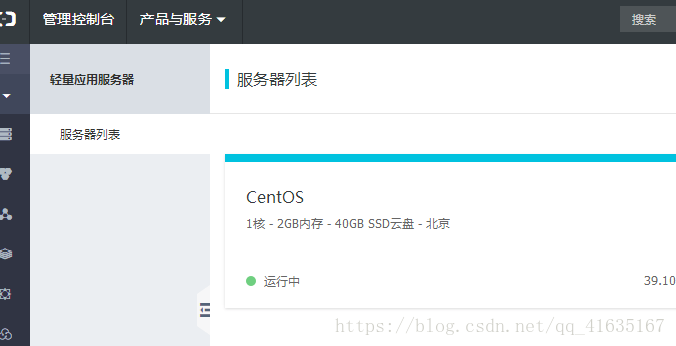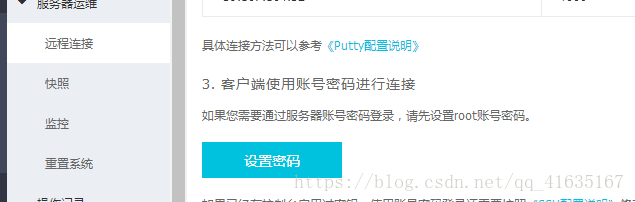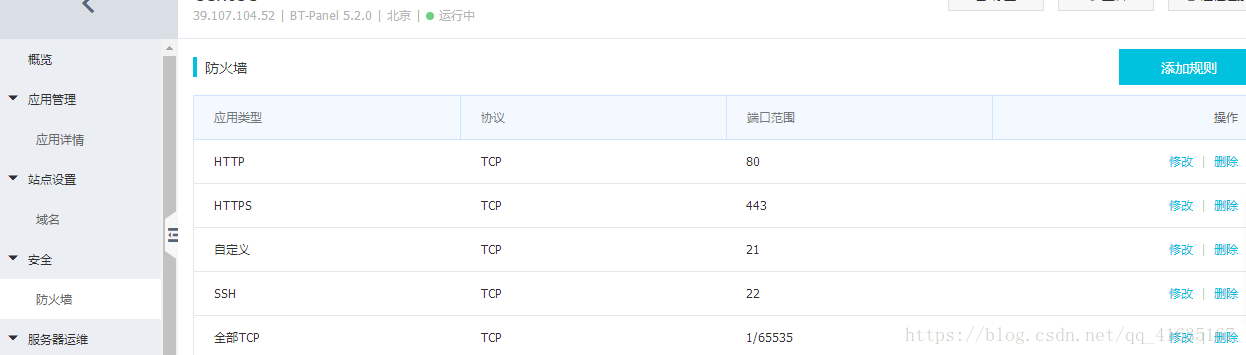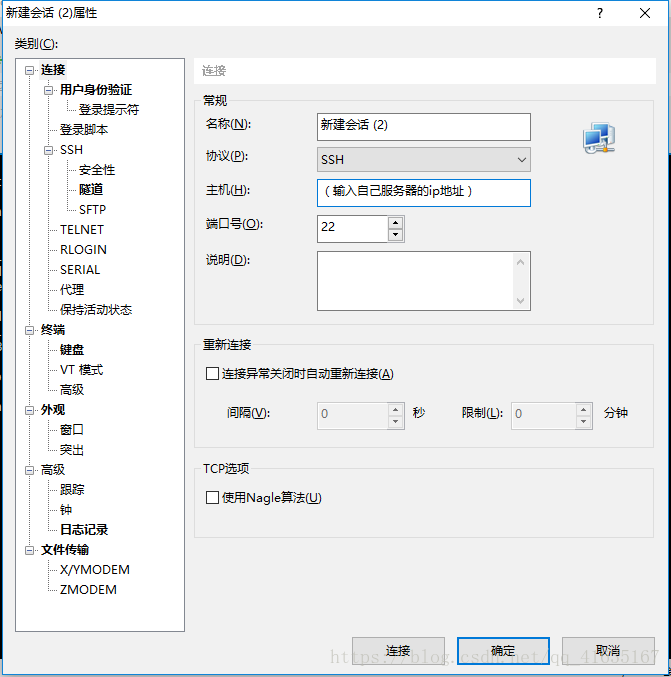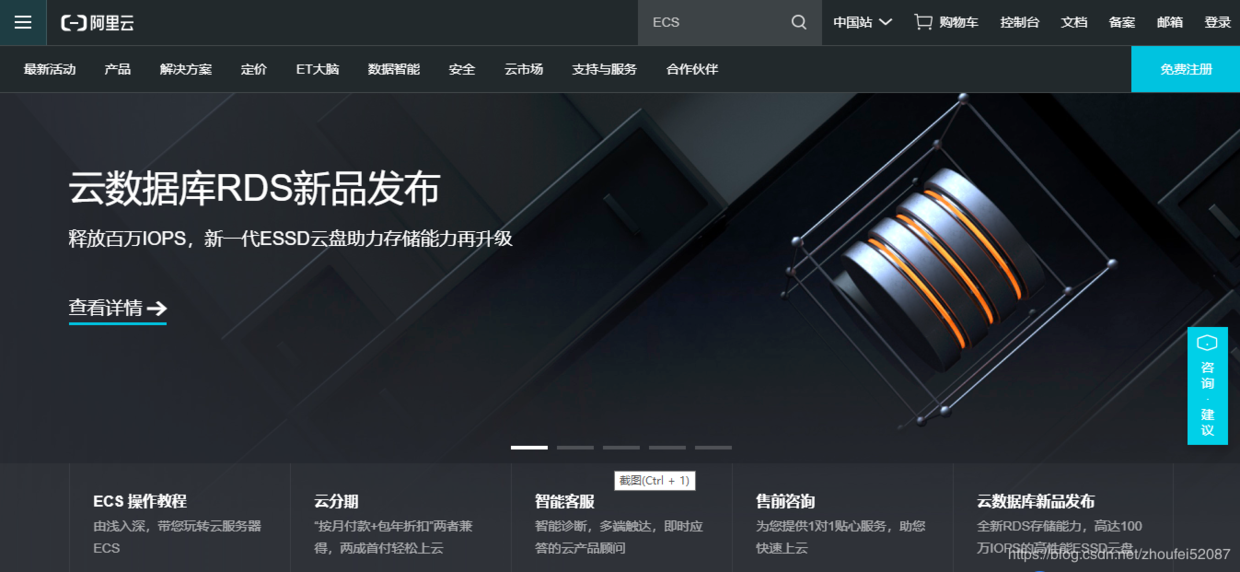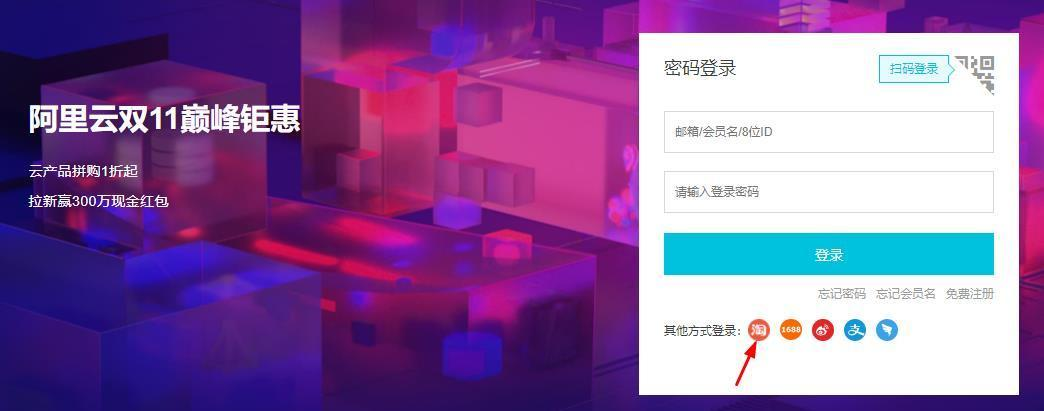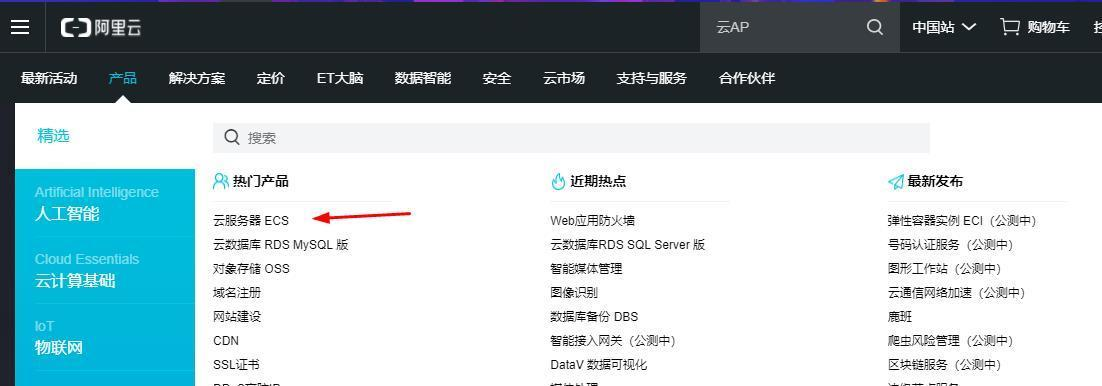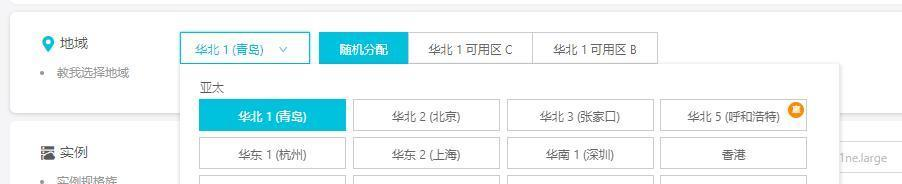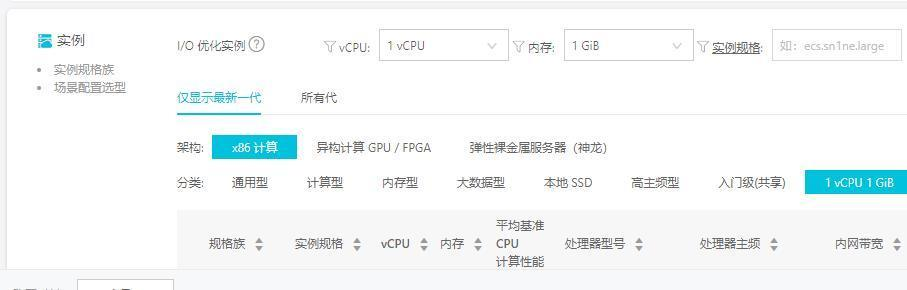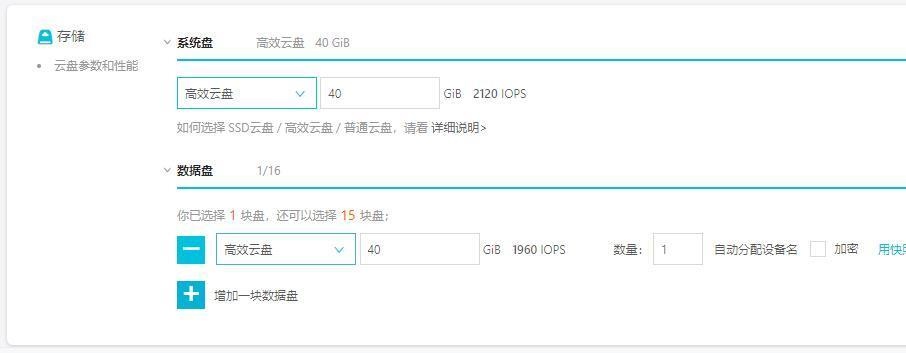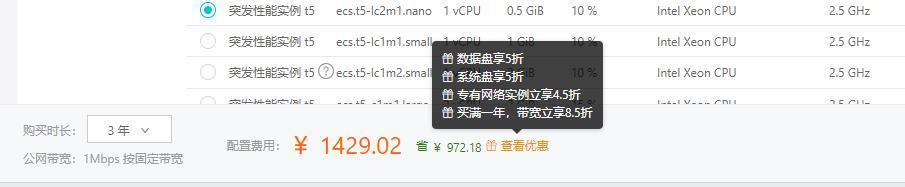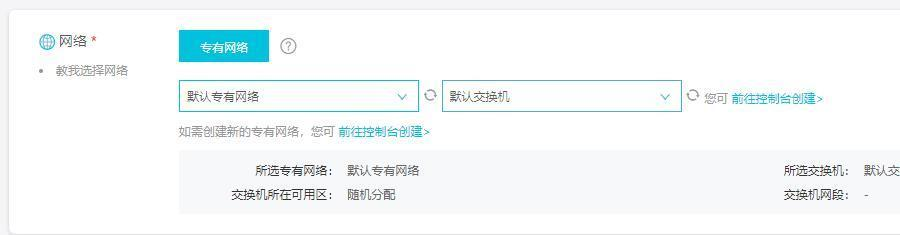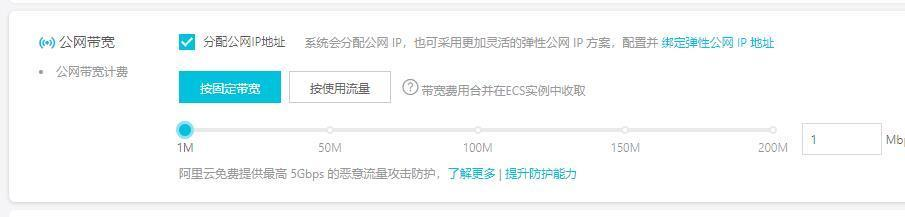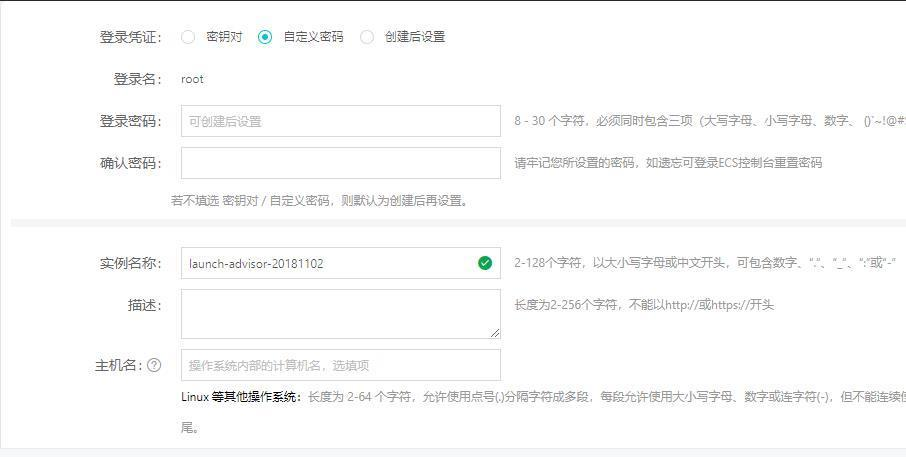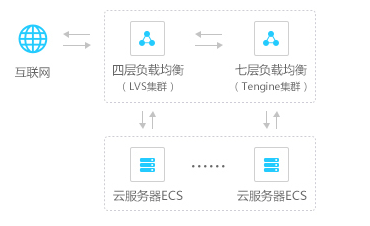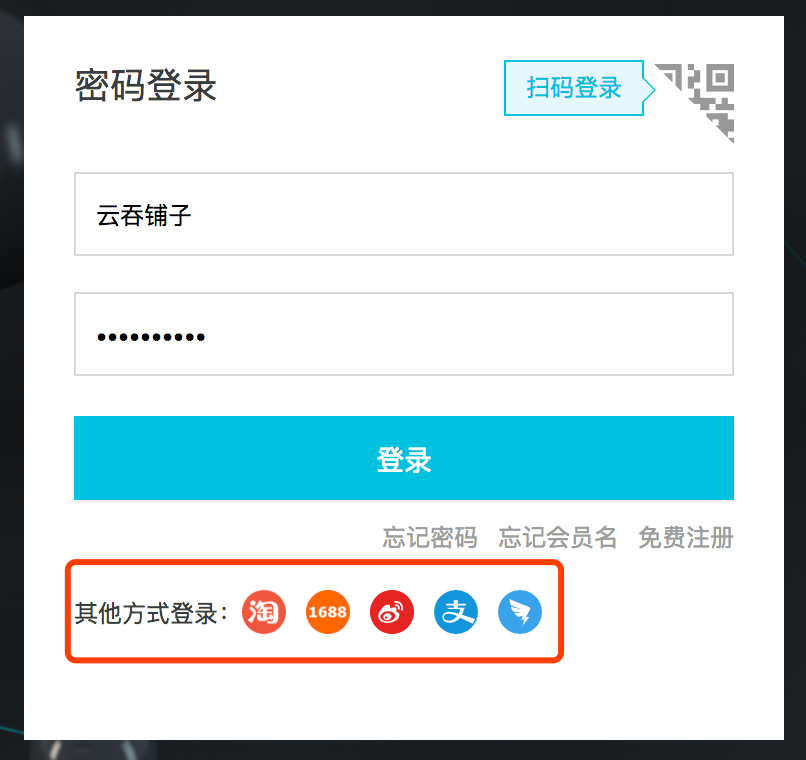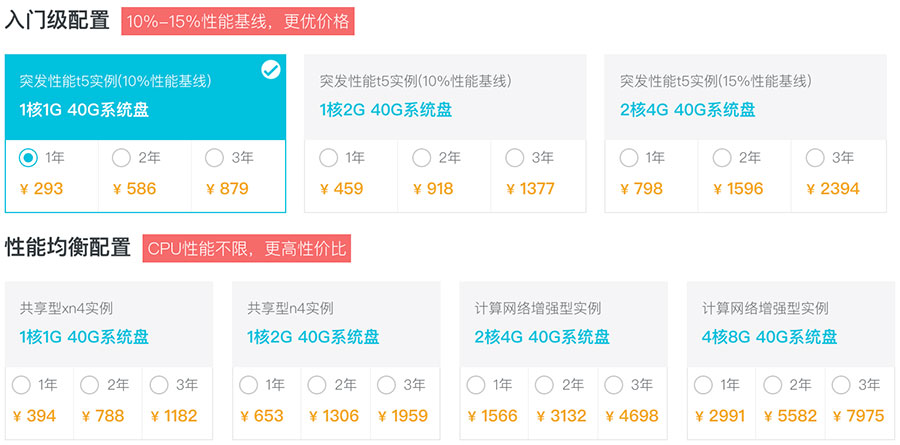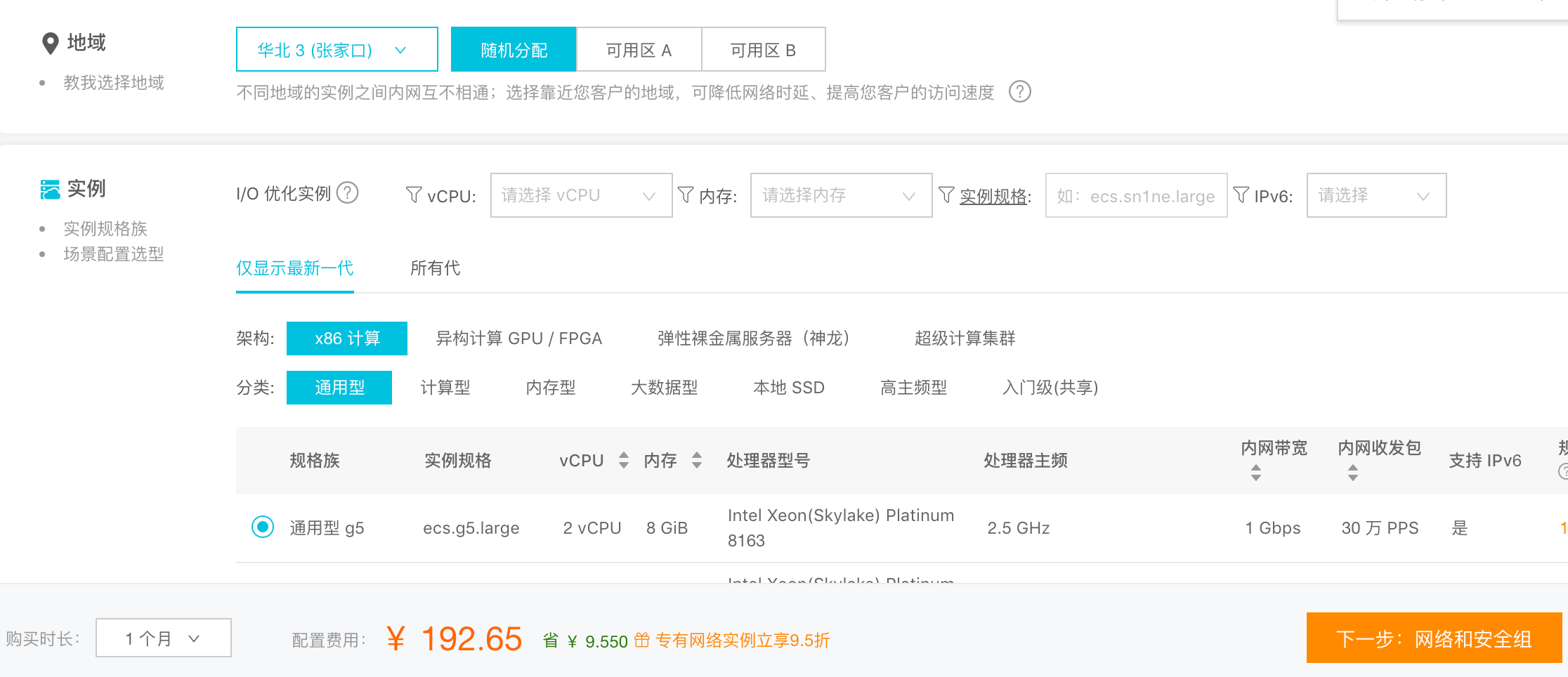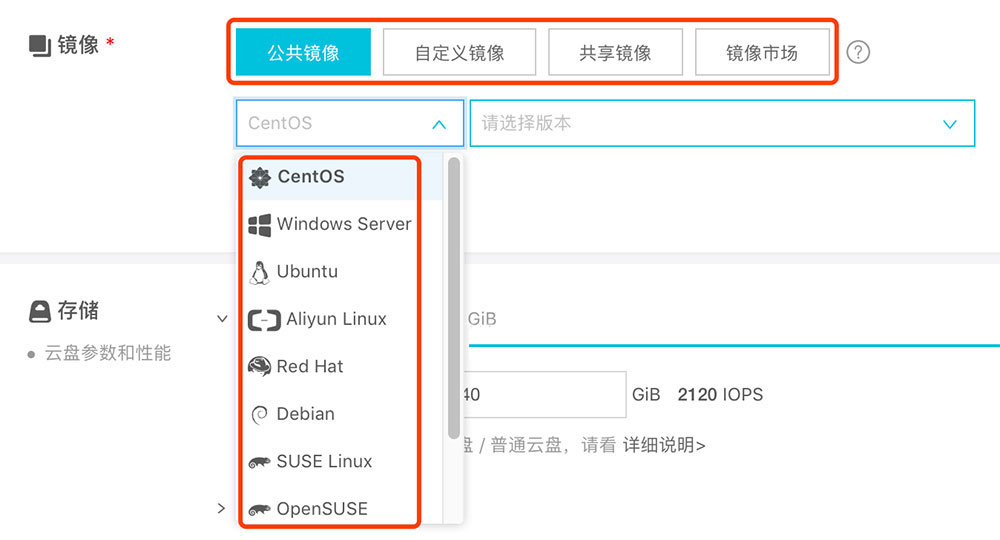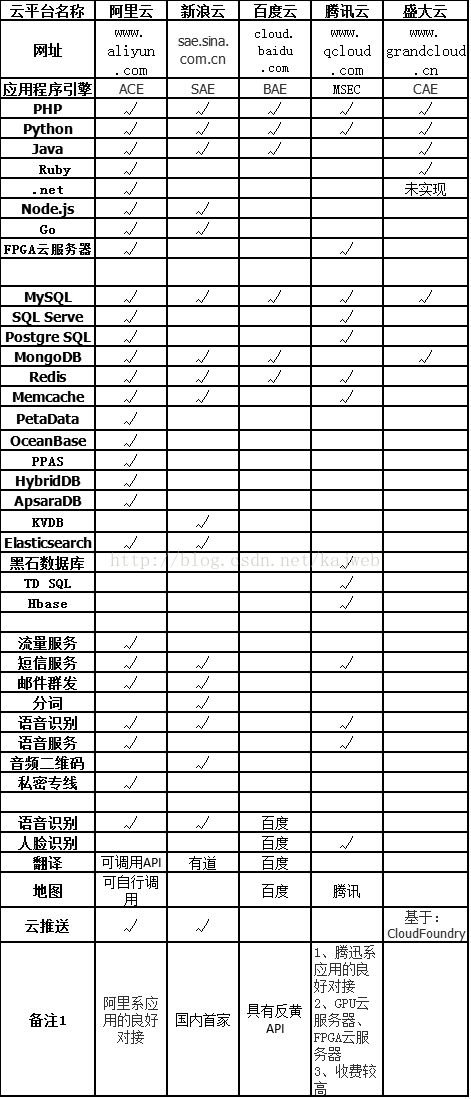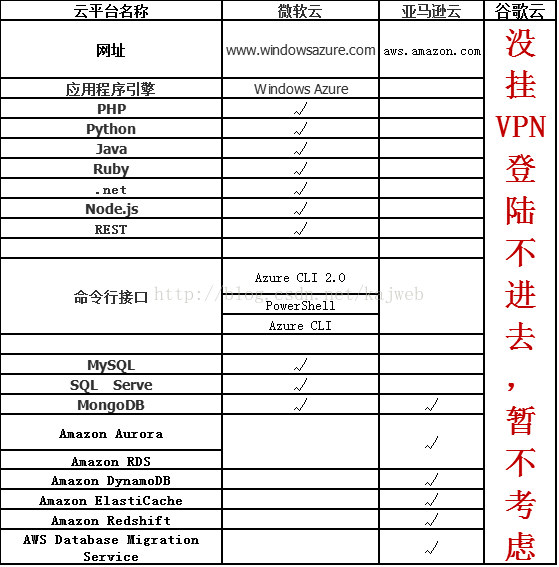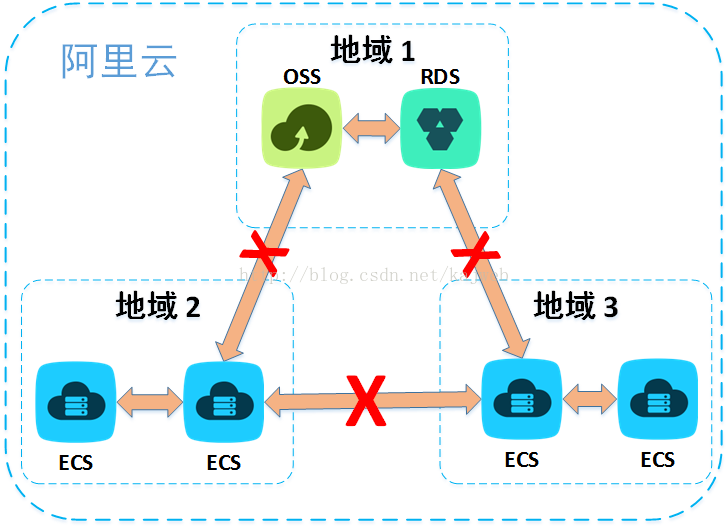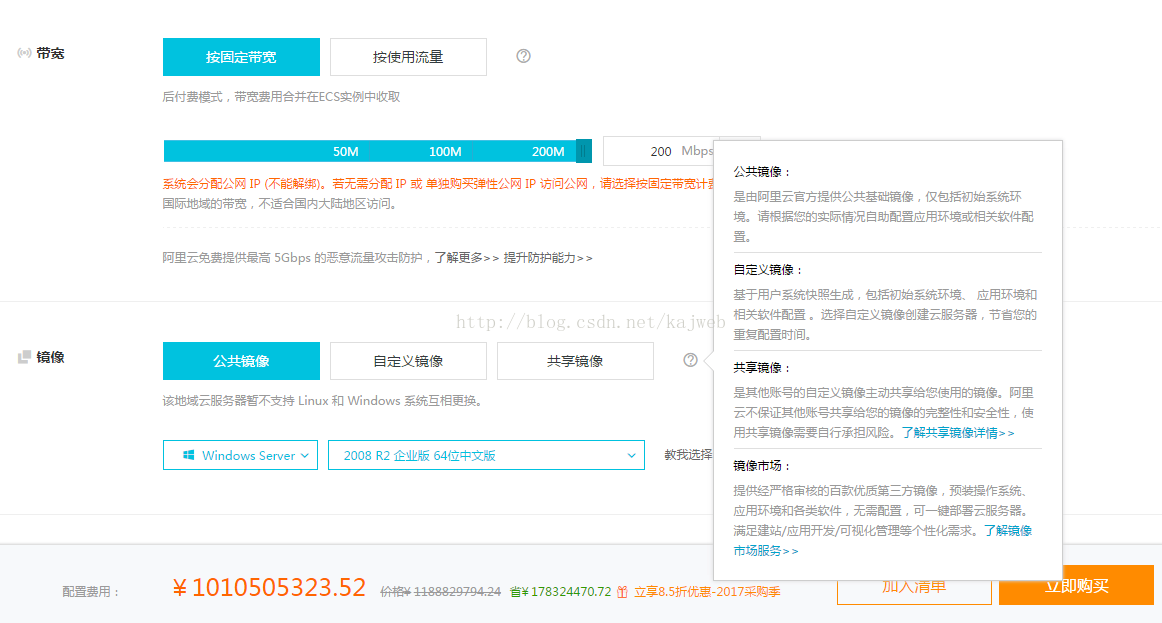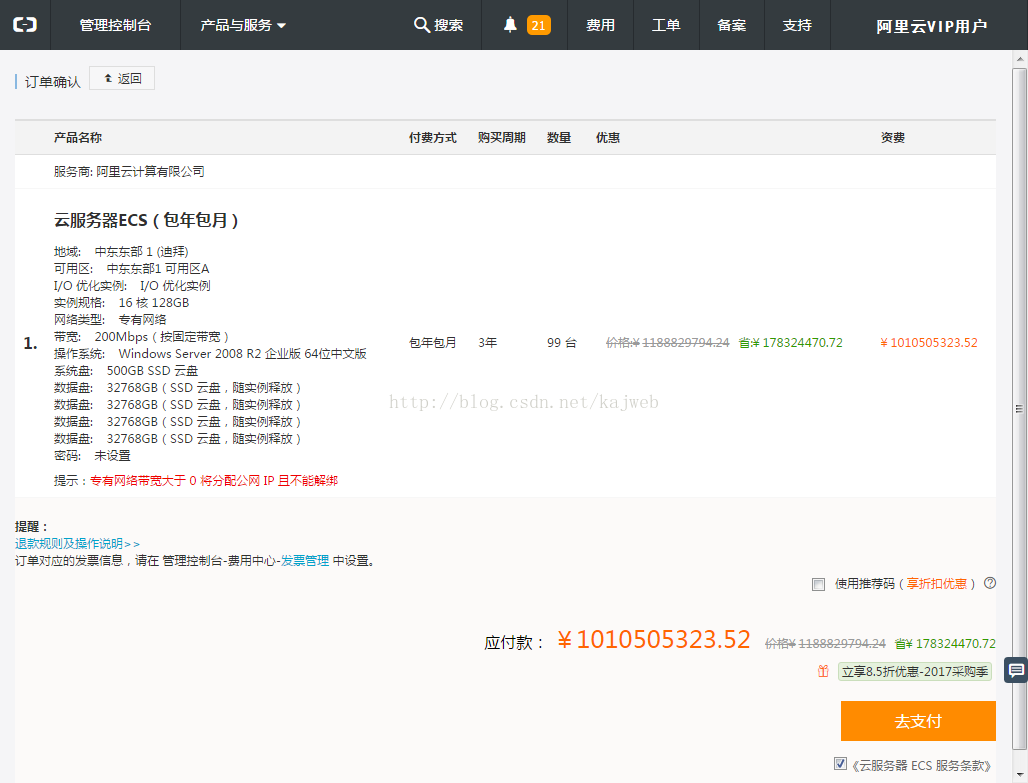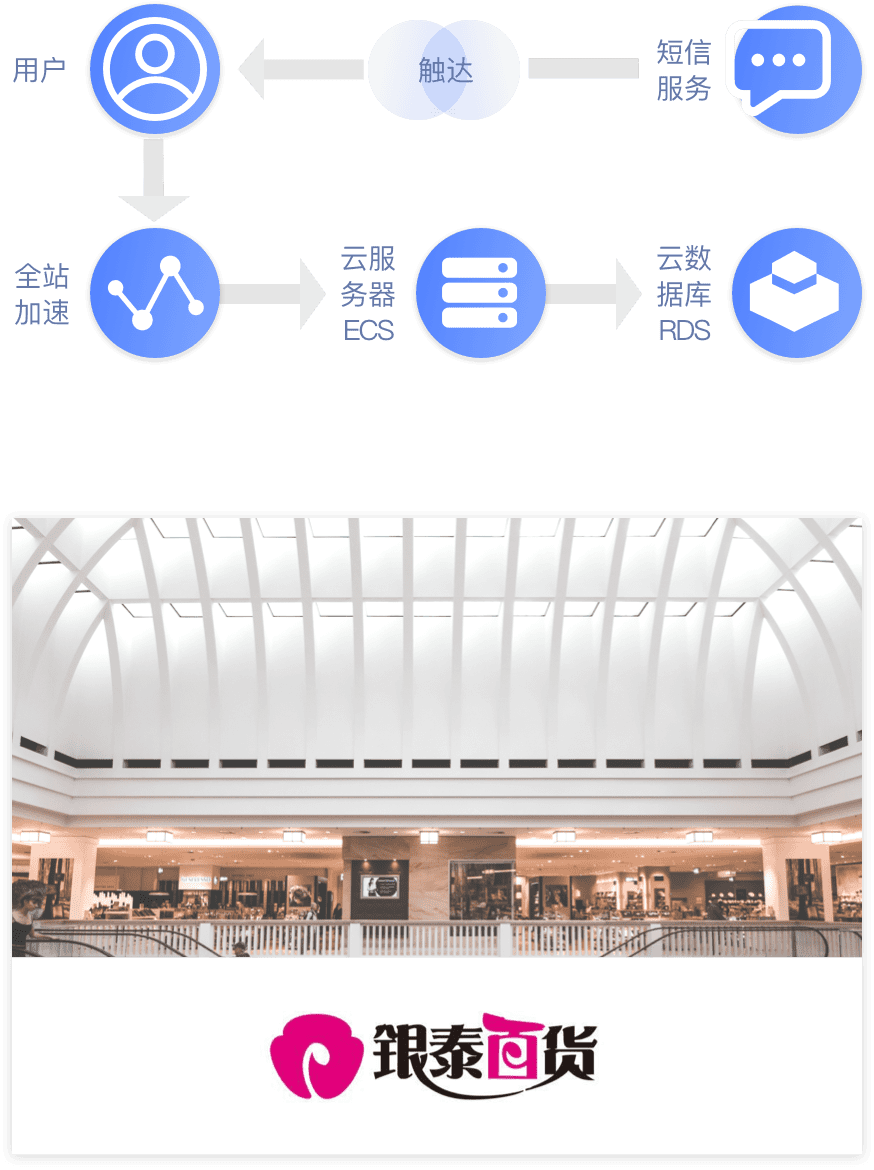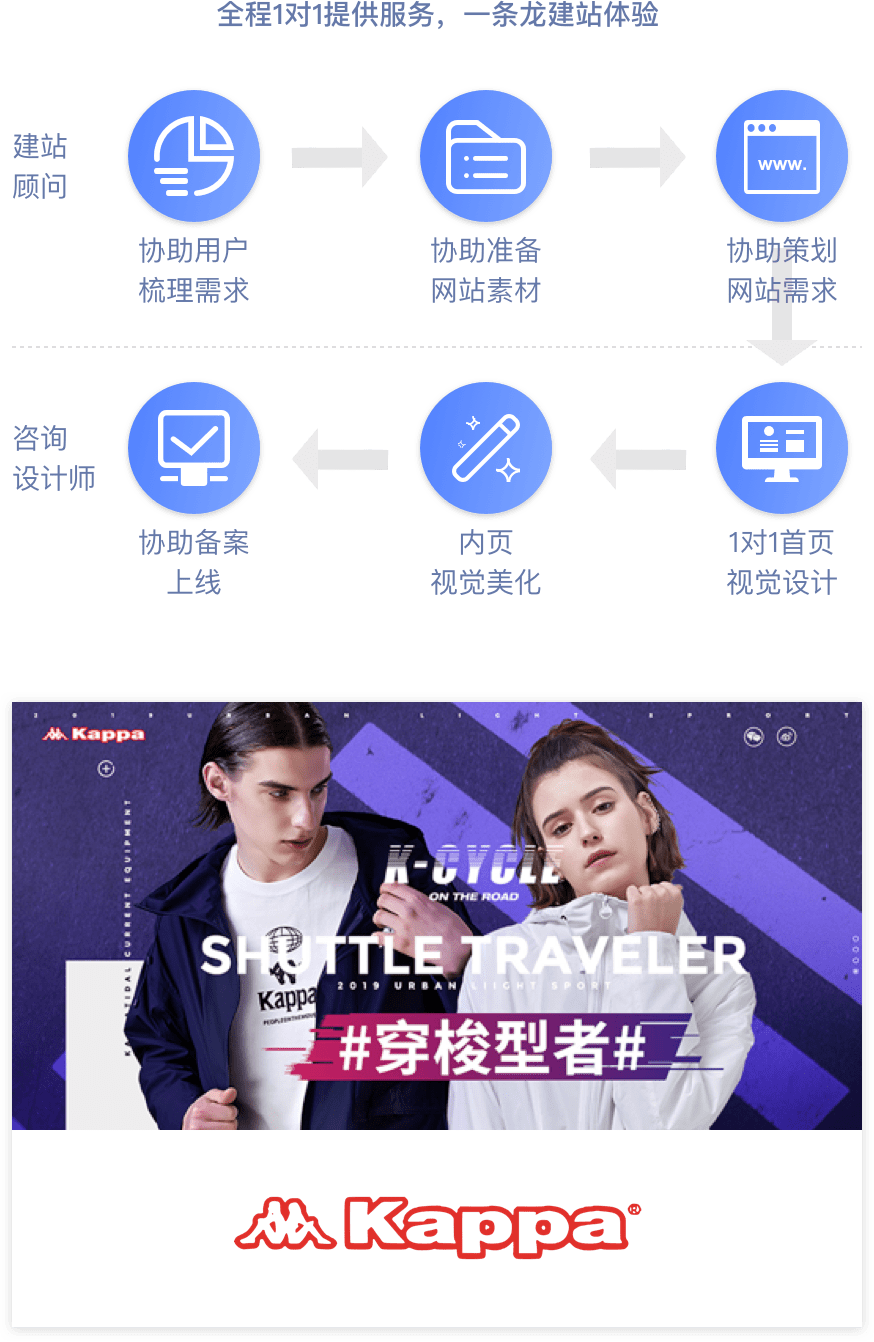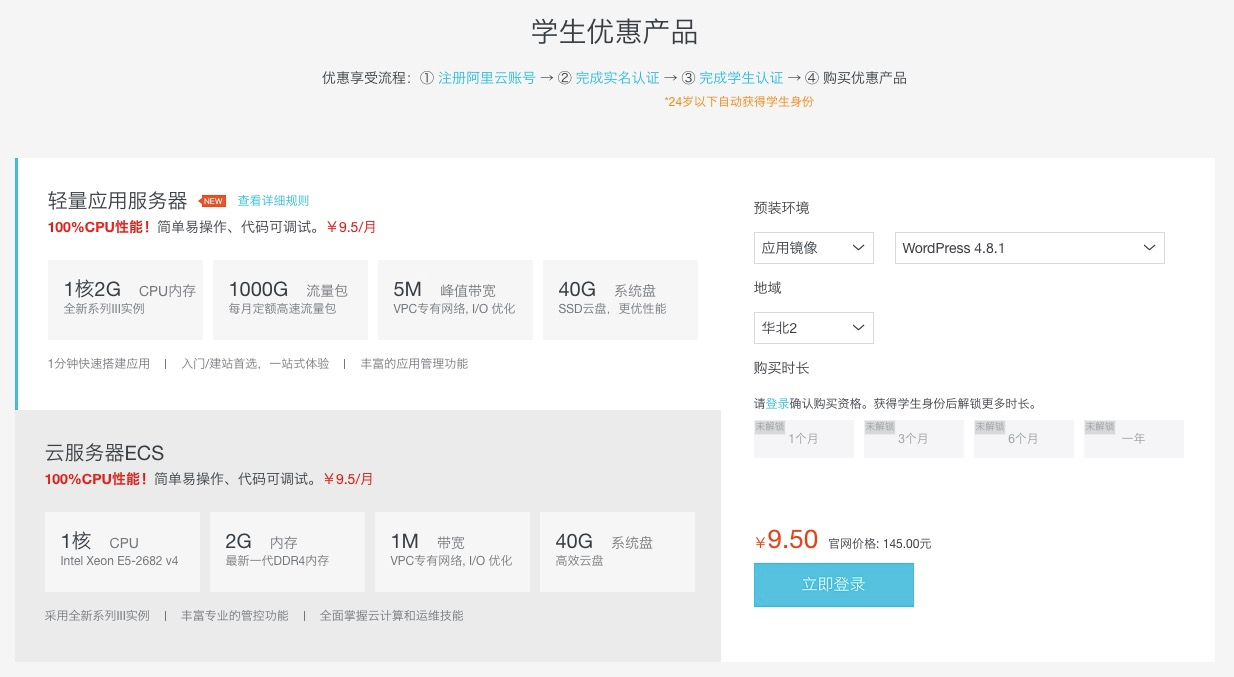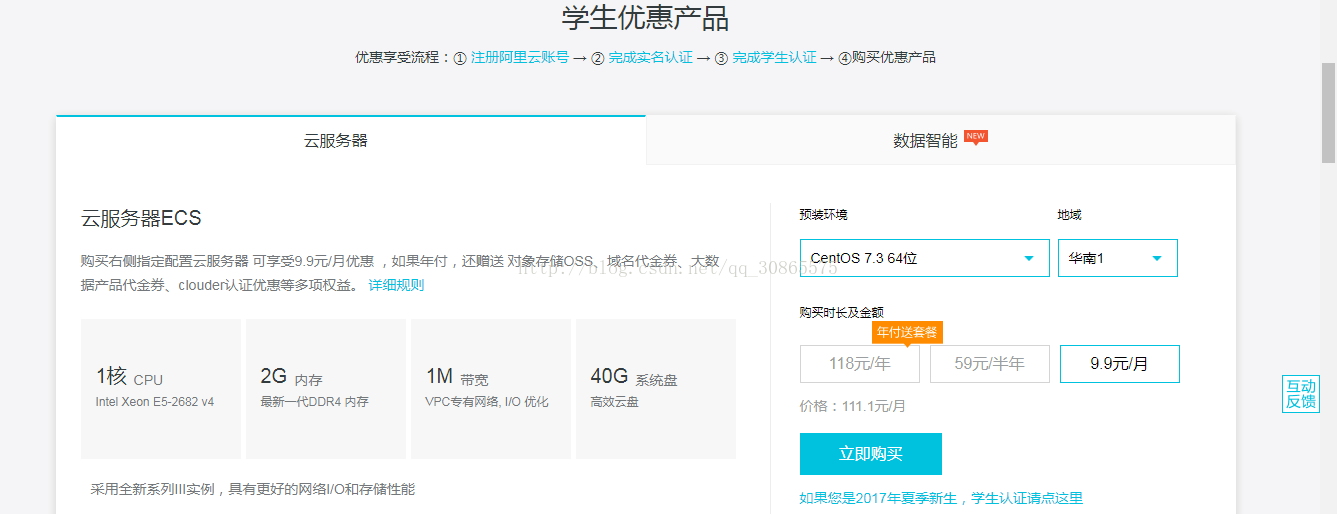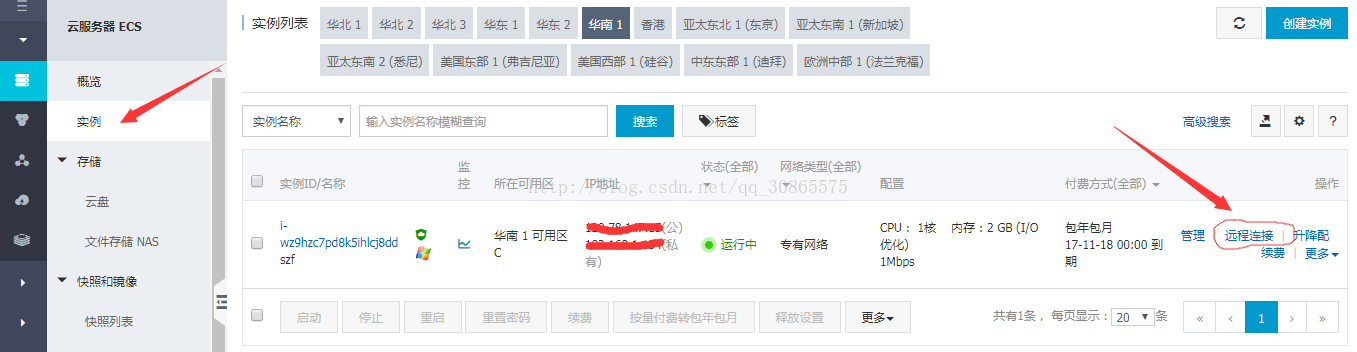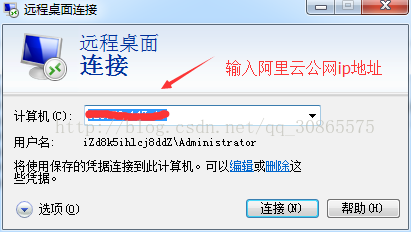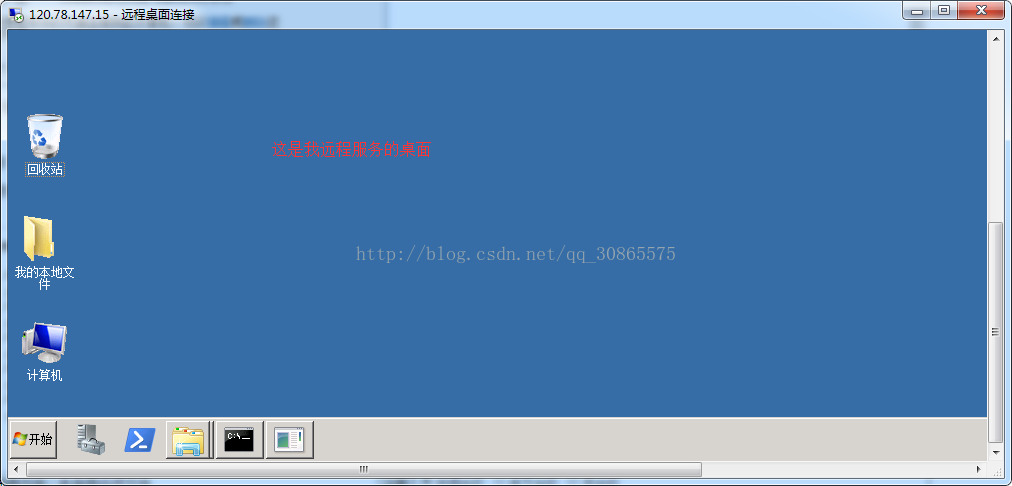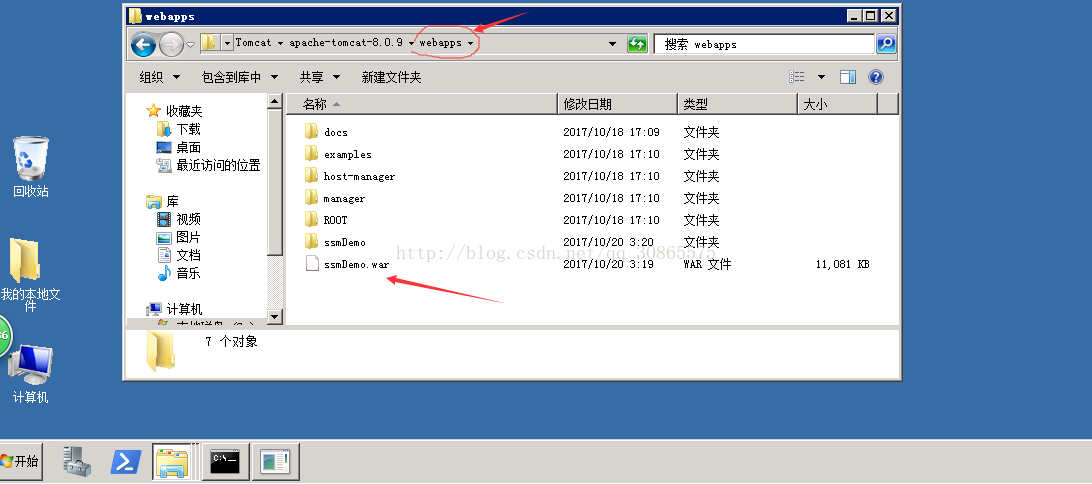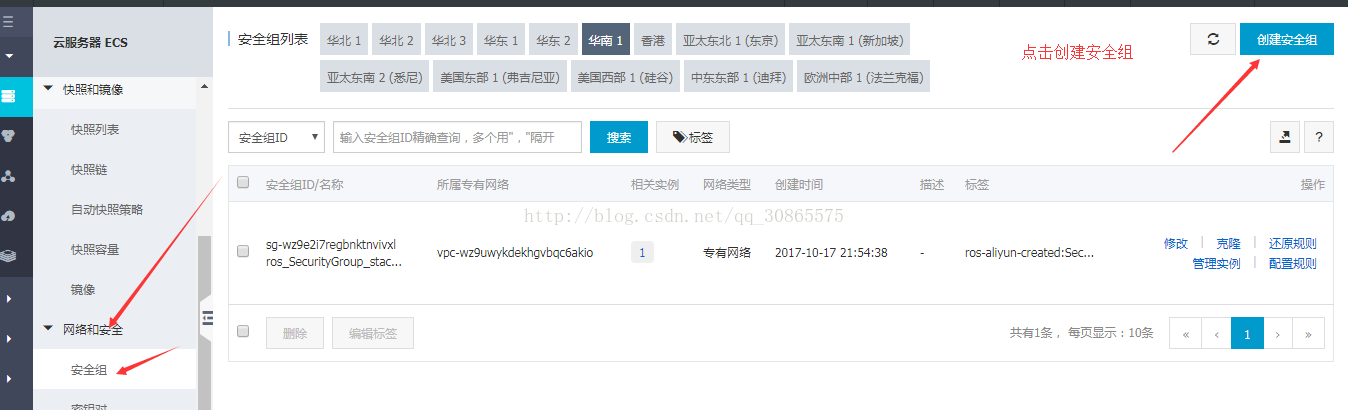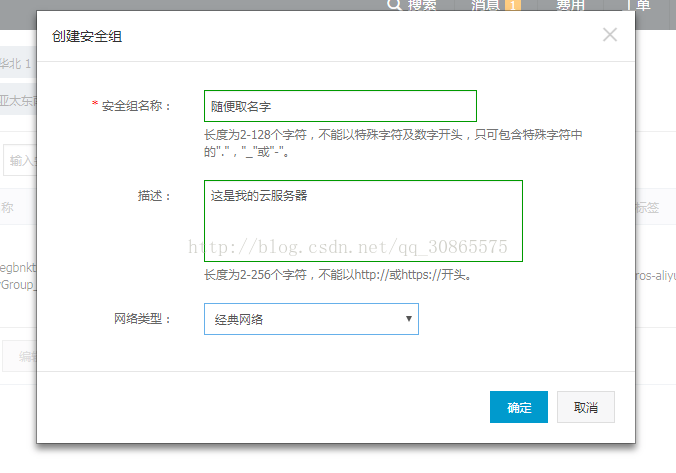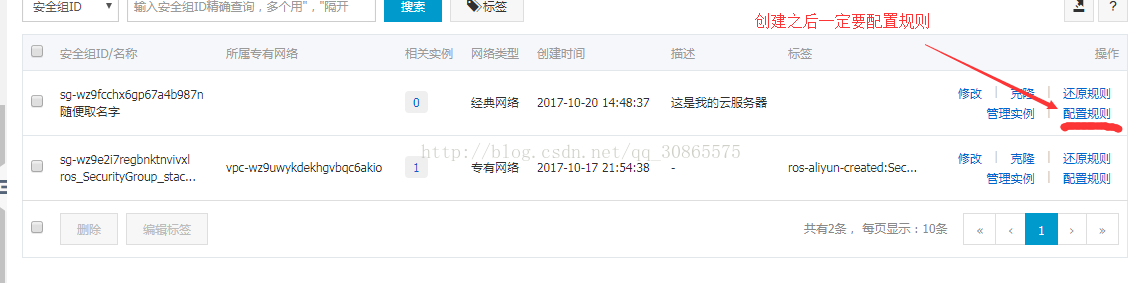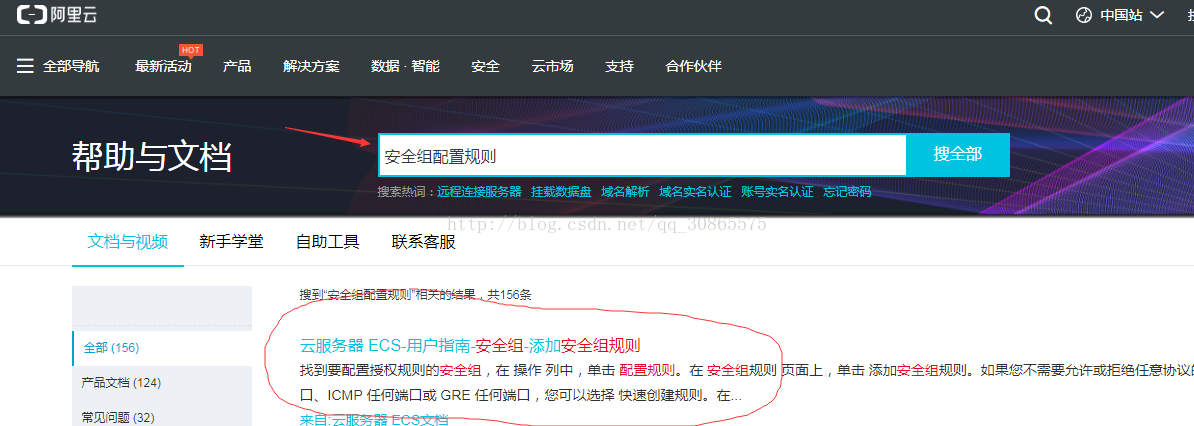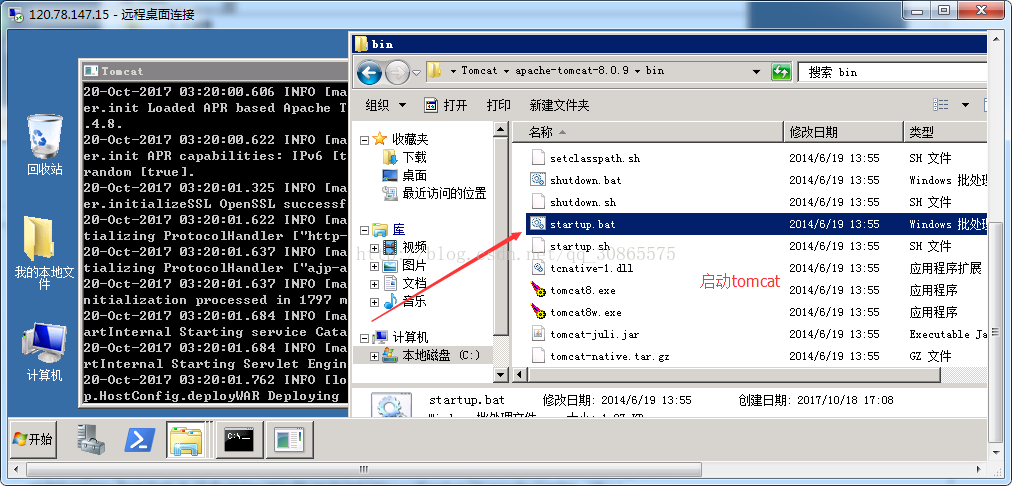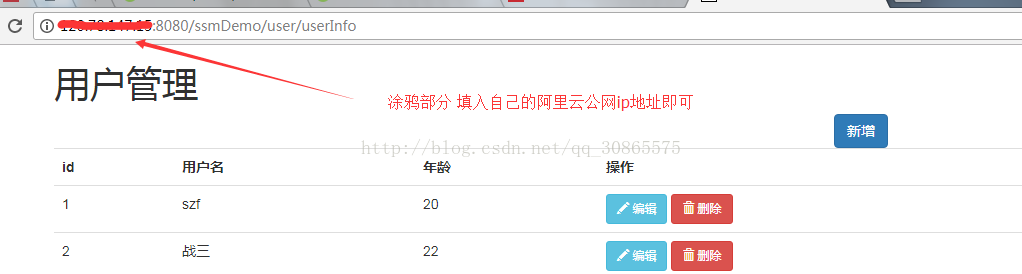上云前序
我们公司因为业务需求,需要来服务器托管微信公众号平台。之前我们先是自建服务器,然后就是使用IDC机房托管服务器,后来因为种种原因,最后转到了阿里云上云。很多同学会有疑问,为什么已经有了自建服务器,还需要去IDC机房托管,最后又去上云呢?
因为在自建服务器的时候,这个服务器是由我们公司一群参差不齐不齐的”网络工程师”一起弄的。这群吃货,往往是对编程语言有所了解,但对硬件了解的不甚多。所以在遇到单点故障的时候,大家都一脸懵逼。还有,遇到宕机的时候,我们还需要为每个硬件准备冗余,部署与维护成本成本就上去了。
同时,增减硬件也是挺麻烦的,带宽也是。有时候需要临时搞活动,硬件需要购置时间。带宽也不能提升,因为我这边的ISP服务商签约是一年的。电费也是超贵的,一台低配置的预发型版本测试服务器一年下来电费也得3000元。所以后来我们就换成了IDC机房。
而然,问题还是没有得到解决。即使我们租用的是双线路由器,但是南北互通问题还是解决不了。究竟什么是南北互通问题?基于我们的理解简体描述一下,不对之处欢迎指出。南北互通问题实际就是路由问题。假设我们的服务器放在上海电信的机房,上海一位联通的用户访问我们的服务器,要先绕到联通的北京总出口(假设总出口在北京),然后再绕回上海。实际上这位联通用户可以通过上海的线路直接到达我们的服务器,不用绕这么远,但上海电信的机房无法告知联通的路由器走近路过来,只能按照联通路由器设定好的路由走。本来即使走北京绕一下也没有大的影响,毕竟是光的速度,但是由于大多数联通的用户访问电信网络都这么绕着走,联通的总出口成为了瓶颈,总出口流量太大时,联通的用户访问电信的网络速度就会慢。BGP线路也没什么神奇之处,只是它能决定走什么路由过来,不绕远路,问题自然解决了。它有这样的特权,就不仅能解决南北互通的问题,而且能解决其他网络的互通问题,比如教育网。因为有权限决定路由,就可以优化路由,哪条路堵,我就换条路。阿里云就是BGP线路,这就是我们的选择!
钱也是我们要考虑的,普通租用机房一般是一年一结或者一季度一结。如果不是合作关系的话,过期没钱估计就直接掐断。。。而阿里云可以一月一结,甚至是按天,按配置,按流量收费。多种收费方法。增加了流动资金的同时,也可以随时增减配置和带宽,弹性伸缩,帮助网站运营。
上云前足足的功课
云计算是通过使计算分布在大量的分布式计算机上,而非本地计算机或远程服务器中,企业数据中心的运行将与互联网更相似。这使得企业能够将资源切换到需要的应用上,根据需求访问计算机和存储系统。
云计算特点如下:
(1) 超大规模
(2) 虚拟化
(3) 高可靠性
(4) 通用性
(5) 高可扩展性
(6) 按需服务
(7) 极其廉价
(8) 服务器级安全架构
(9)快速搭建服务器
(10)10分钟入门
(12)智能工具
(13)技术客服快速响应
(14)7*24小时应用保障
(15)云博士
一、云平台方案调研/技术选型
国内云部分:
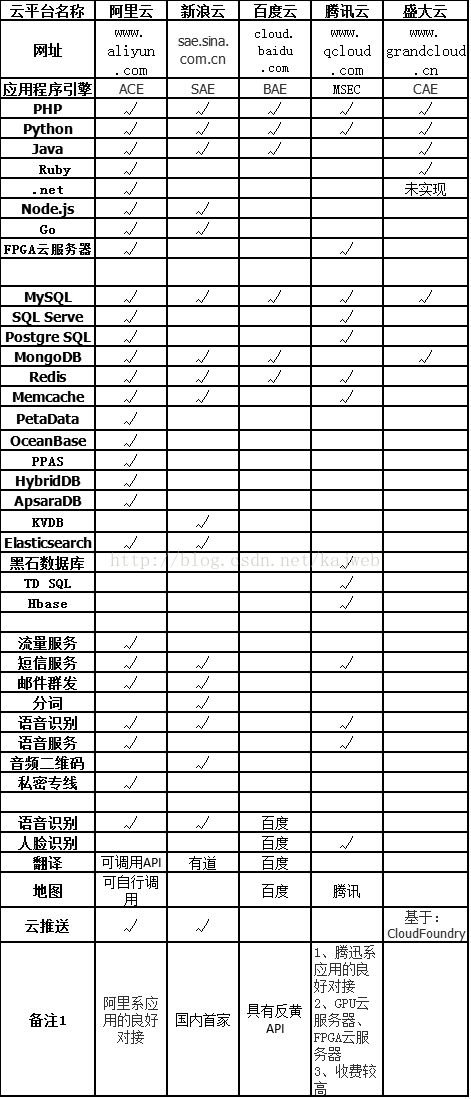
国外云部分
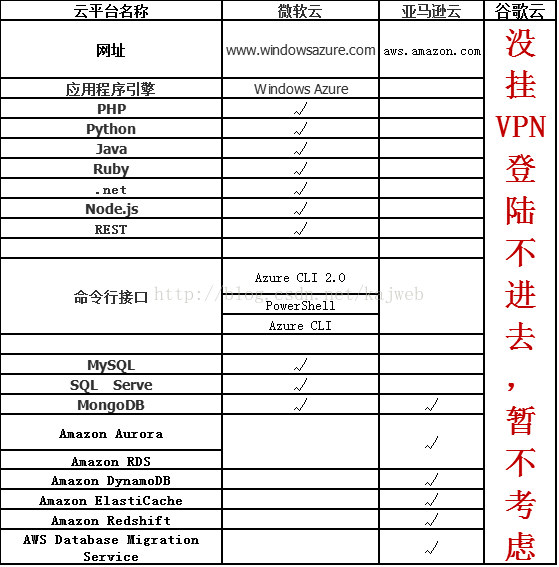
二、架构解析/优化
阿里云的口号是:“打造数据分享的第一平台”。
显然,做云计算只是一个起步。阿里巴巴在之前收购了万网,获得了相应的IDC运营资质和用户,也解决了IaaS、PaaS、SaaS领域了大部分问题,比如备案、域名注册、安全防护,用户群等等。
阿里云的运营方式跟微软与世纪互联合作,IBM与首都在线合作都是一个思路。这几家都是要踏踏实实做服务的,眼光不仅仅只是Web应用和移动应用,还包括了企业应用的范围。
以下是云计算常见的六种架构
1、云计算数据中心总体架构
云计算架构分为服务和管理两大部分。在服务方面,主要以提供用户基于云的各种服务为主,共包含3个层次:基础设施即服务IaaS、平台即服务PaaS、软件即服务SaaS.在管理方面,主要以云的管理层为主,它的功能是确保整个云计算中心能够安全、稳定地运行,并且能够被有效管理。
2、云计算机房架构
为满足云计算服务弹性的需要,云计算机房采用标准化、模块化的机房设计架构。模块化机房包括集装箱模块化机房和楼宇模块化机房。
3、云计算网络系统架构
1)按照传送数据业务性质和面向用户的不同,网络系统可以划分为内部核心网、远程业务专网、公众服务网等区域。
2)按照网络结构中设备作用的不同,网络系统可以划分为核心层、汇聚层、接入层。
3)从网络服务的数据应用业务的独立性、各业务的互访关系及业务的安全隔离需求综合考虑,网络系统在逻辑上可以划分为存储区、应用业务区、前置区、系统管理区、托管区、外联网络接入区、内部网络接入区等。
4、云计算主机系统架构
云计算核心是计算力的集中和规模性突破,云计算中心对外提供的计算类型决定了云计算中心的硬件基础架构。从云端客户需求看,云计算中心通常需要规模化的提供以下几种类型的计算力,其服务器系统可采用三(多)层架构,一是高性能的、稳定可靠的高端计算,主要处理紧耦合计算任务,这类计算不仅包括对外的数据库、商务智能数据挖掘等关键服务,也包括自身账户、计费等核心系统,通常由企业级大型服务器提供;二是面向众多普通应用的通用型计算,用于提供低成本计算解决方案,这种计算对硬件要求较低,一般采用高密度、低成本的超密度集成服务器,以有效降低数据中心的运营成本和终端用户的使用成本;三是面向科学计算、生物工程等业务,提供百万亿、千万亿次计算能力的高性能计算,其硬件基础是高性能集群。
5、云计算存储系统架构
云计算采用数据统一集中存储的模式,在云计算平台中,数据如何放置是一个非常重要的问题,在实际使用的过程中,需要将数据分配到多个节点的多个磁盘当中。而能够达到这一目的的存储技术趋势当前有两种方式,一种是使用类似于GoogleFileSystem的集群文件系统,另外一种是基于块设备的存储区域网络SAN系统。
6、云计算应用平台架构
云计算应用平台采用面向服务架构SOA的方式,应用平台为部署和运行应用系统提供所需的基础设施资源应用基础设施,所以应用开发人员无需关心应用的底层硬件和应用基础设施,并且可以根据应用需求动态扩展应用系统需的资源。
三、应用或数据库迁移过程/开发过程
1)首先进入阿里云官网注册阿里云帐号
2)进入云服务器管理控制台,点击右上角的 创建实例
3)根据需要,自己选择计费方式等需要的项目
阿里云服务器名词解释
Ⅰ)如果不知道自己想选什么地区的服务器,可以看看地域表。因为我这个项目是面向全球的,所以需要多个地区协作。同时注意,不同地域是不连通的。
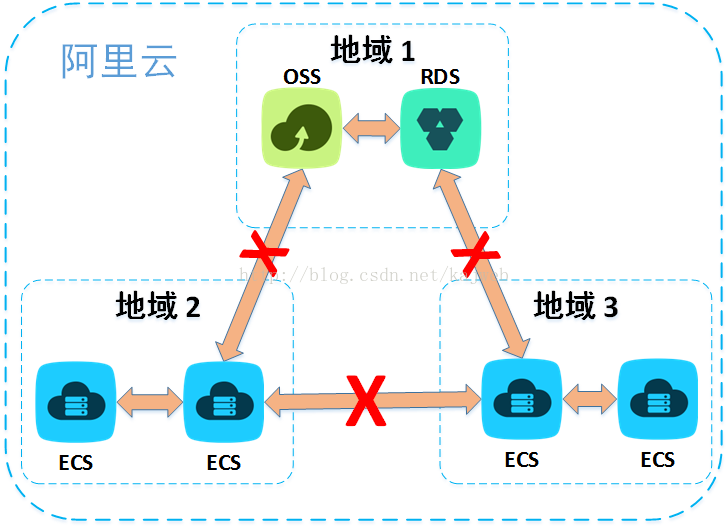
Ⅱ)带宽方面,如果是小型网站,建议按量收费。大型网站,按固定带宽收费。至于带宽大小,自己算算就知道了。同时,阿里云免费提供最高 5Gbps 的恶意流量攻击防护。
Ⅲ)系统镜像方面
Windows
系统内含正版激活。
适合于运行Windows下开发的程序,如.net等。 支持SQL Server等数据库(需自行安装)。 以使用远程桌面方式登录进行管理。
Linux
最流行的服务器端操作系统,强大的安全性和稳定性。 免费且开源,轻松建立和编译源代码。 通过SSH方式远程访问您的云服务器。 一般用于高性能web等服务器应用,支持常见的PHP/Python等编程语言,支持MySQL等数据库(需自行安装)。 阿里云提供以下Linux操作系统: [ CentOS (推荐)](https://promotion.aliyun.com/ntms/yunparter/invite.html?userCode=z3enl3by) 请使用yum方式在线安装软件。 Ubuntu 请使用apt-get方式在线安装软件。 Debian 请使用aptitude方式在线安装软件。 Aliyun Linux 请使用yum方式在线安装软件。 CoreOS FreeBSD OpenSUSE SUSE Linux
! 香港、新加坡、美国地域的云服务器暂不支持 Linux 和 Windows 系统的互相更换,仅支持 Linux和Linux、Windows 和 Windows 同类型系统的更换。
Ⅳ)因为阿里云首次购买在部分地区好像有优惠。所以,要注意优惠,不要错过信息。像我选的这个套餐,便宜了非常多钱,这个在其他云不存在的。
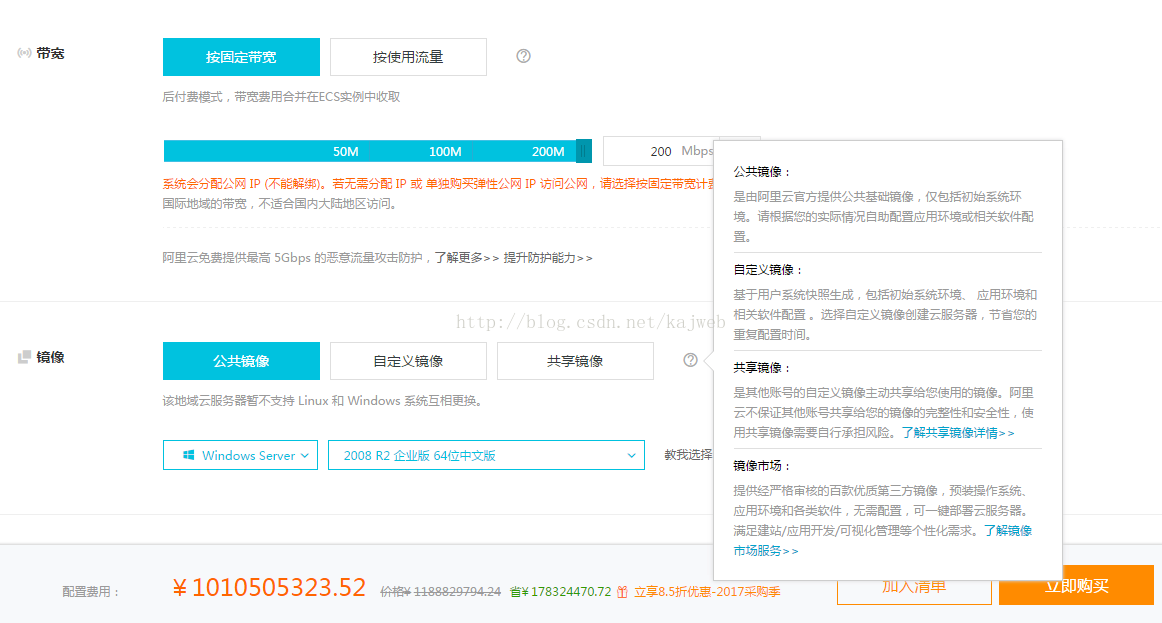
Ⅴ)自己设置的用户名密码,务必记住。
注意事项:
快速入门(Linux)
快速入门(Windows)
Windows2003环境安装包
Windows2008环境安装包
Linux环境安装包
我为什么要购买独立云磁盘?
自动续费,减少用户人工续费的成本
上云方案实施
4)确认信息并且支付。
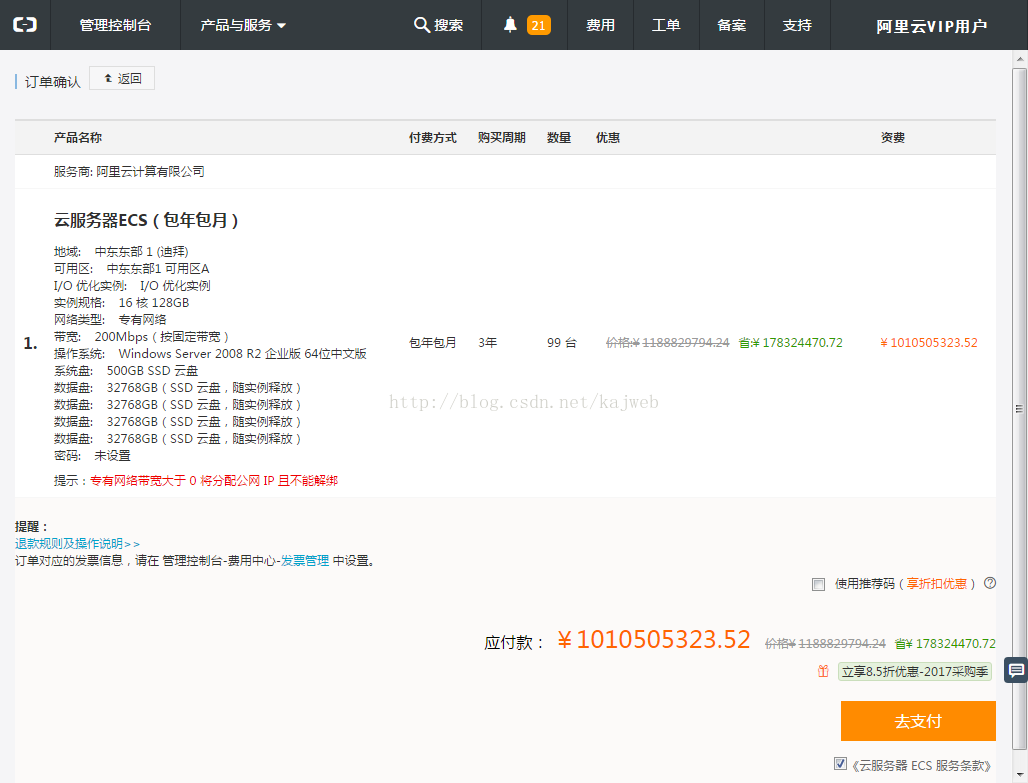
本来我是想装2003的,但是2003现在微软已经不提供更新和支持了,为了安全性,我选择了2008 R2
实例创建好之后,您会收到短信和邮件通知,告知您的实例名称、公网 IP 地址、内网 IP 地址等信息。您可以使用这些信息登录和管理实例。
很多重要的信息都是通过绑定手机的短信接收,并且重要的操作(如重启、停止等)都需要手机接收验证码,因此请务必保持绑定手机通信畅通。
5)连接 Windows 实例
Ⅰ)WINDOWS客户机按WIN+R运行mstsc
Ⅱ)在 远程桌面连接 对话框中,输入实例的 IP 地址,单击 连接。
Ⅲ)输入密码后,你就拥有了第一台阿里云服务器了
Windows Server 2008 R2 的使用方法
Ⅳ)TIPs:
当普通远程连接软件(比如 Putty、Xshell、SecureCRT 等)无法使用时,您可以通过云服务器管理控制台的 远程连接 功能进入云服务器登录界面,查看服务器界面当时状态;如果您拥有操作权限,可以登录到服务器进行操作配置,对于有技术能力的用户解决自己遇到的问题有很大的帮助
Ⅴ)0M带宽实例管理方法
Ⅵ)如果您在创建实例时选择了数据盘,在登录实例后,系统需要先格式化数据盘。如果没有购买数据盘,可以跳过此步骤。
Ⅶ)格式化完成后,您可以通过 服务器管理器 > 文件和存储服务 > 卷 > 磁盘 来查看该实例中所有的磁盘。
Ⅷ)然后,你就可以自由地使用你的服务器了。
如果发现IIS或者MYSQL未安装,可以参考win2008 php运行环境搭建
选择服务器之前可先领取价值最高2000元代金券以减少成本